本帖最后由 tom615 于 2014-10-22 11:41 编辑
14 编辑仪表盘 iTop使用“仪表板”来在一个页面集中显示不同对象的信息。“欢迎”页面和大部分的“预览”页面即是这种仪表板页面。iTop2.0允许每个用户通过编辑已有的仪表板页面来定制独立的内容,但不允许用户创建新的仪表板页面。 当页面属于可编辑的仪表板页面时,其右上角临近注销菜单的部位,会有一个铅笔样式的下拉菜单按钮。
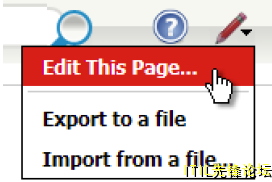
要编辑当前页面,请选择“编辑这个页面……”,然后一个包含仪表板编辑器的对话框将会弹出。
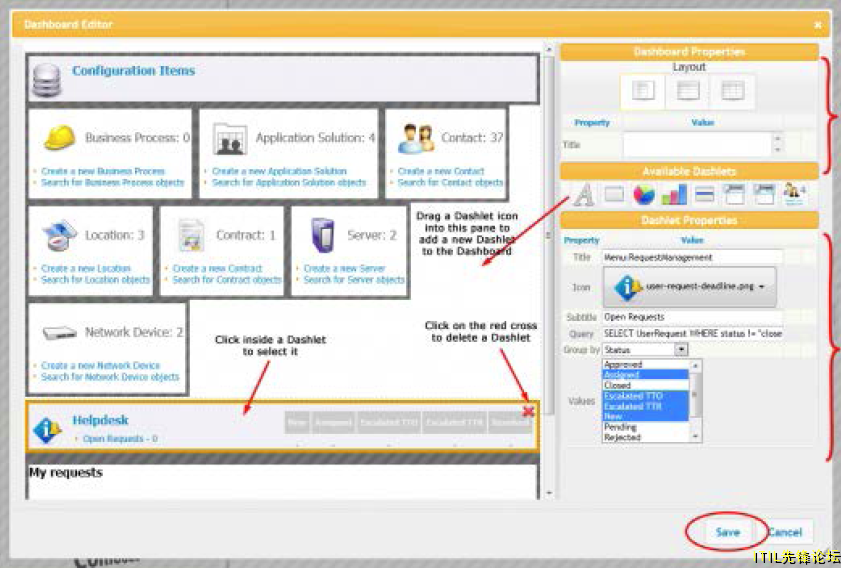
仪表板页面由若干仪表组成,其可编辑的属性包括: 外观属性决定了仪表在页面上如何排列,通常是一个矩阵样式,当外观属性被改变时,仪表的位置也会被调整。 在编辑器中的左侧,可以通过点击来修改每一个仪表的属性。被选定的仪表会显示橙色的边框,并且其属性会显示在编辑器右侧。要调整仪表外观,可以在右侧修改相应属性,然后在编辑器中可以看到外观变化;要删除仪表,可以点击选定仪表右上角的红叉。 注意:某些仪表包含链接,可以通过点击灰色边框来选定该仪表,并避免触发链接。 要加入一个新的仪表,可以将编辑器右侧“可用仪表”中的图标拖至左侧相应位置,并在右侧调整其属性。 注意:可以为一系列对象创建一个新的仪表,详情请见《管理列表》章节。 结束编辑后,请点击“保存”按钮,以保留修改并回到主页面。如果不想保存,请点击“取消”按钮,以避免编辑器中的任何修改生效。 注意:对仪表板的编辑仅对当前用户有效,每个用户都会有一个独立编辑的默认仪表板。
14.1 仪表类型 以下为可选的仪表类型:
14.2 导出仪表板 仪表板配置可以被导出为XML文件,用于备份或分享。要导出仪表板,点击铅笔样式的下拉菜单中的“导出到文件”,并在提示框中选择要保存的本地文件夹。
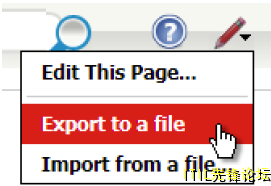
14.3 导入仪表板
导入仪表板配置,点击铅笔样式的下拉菜单中的“从文件导入……”,并在提示框中选择要保存仪表板配置文件的本地文件夹。
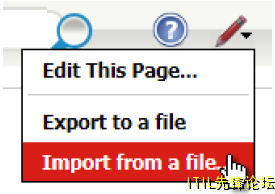
14.4 放弃仪表板定制
仪表板配置可以随时初始化为所有用户的默认配置,方法是点击铅笔样式的下拉菜单中的“回退到初始版本”,并在弹出的提示框中确认。
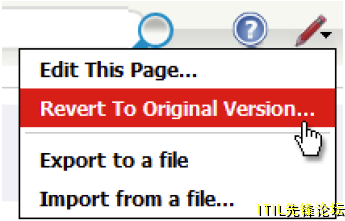
|